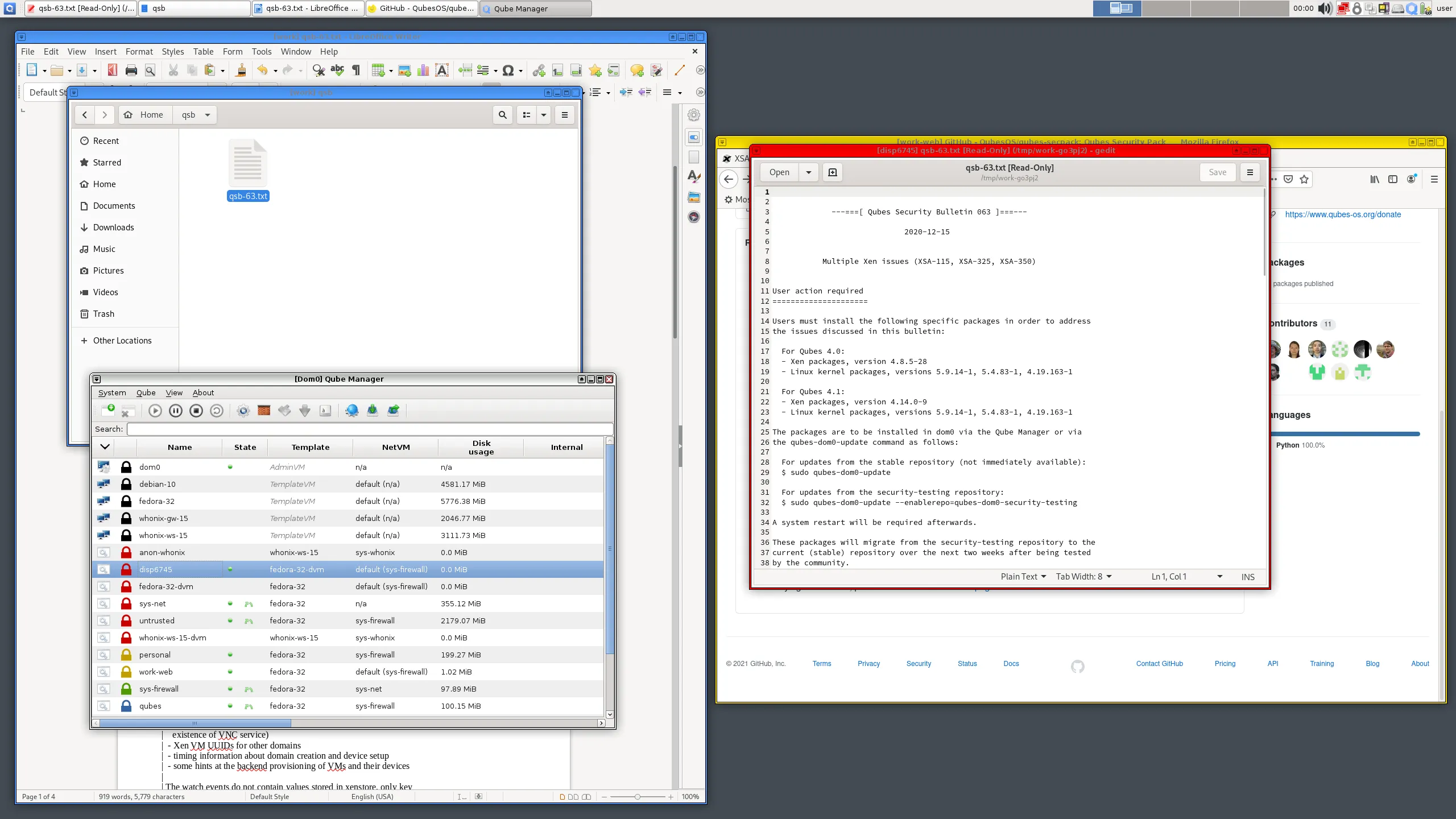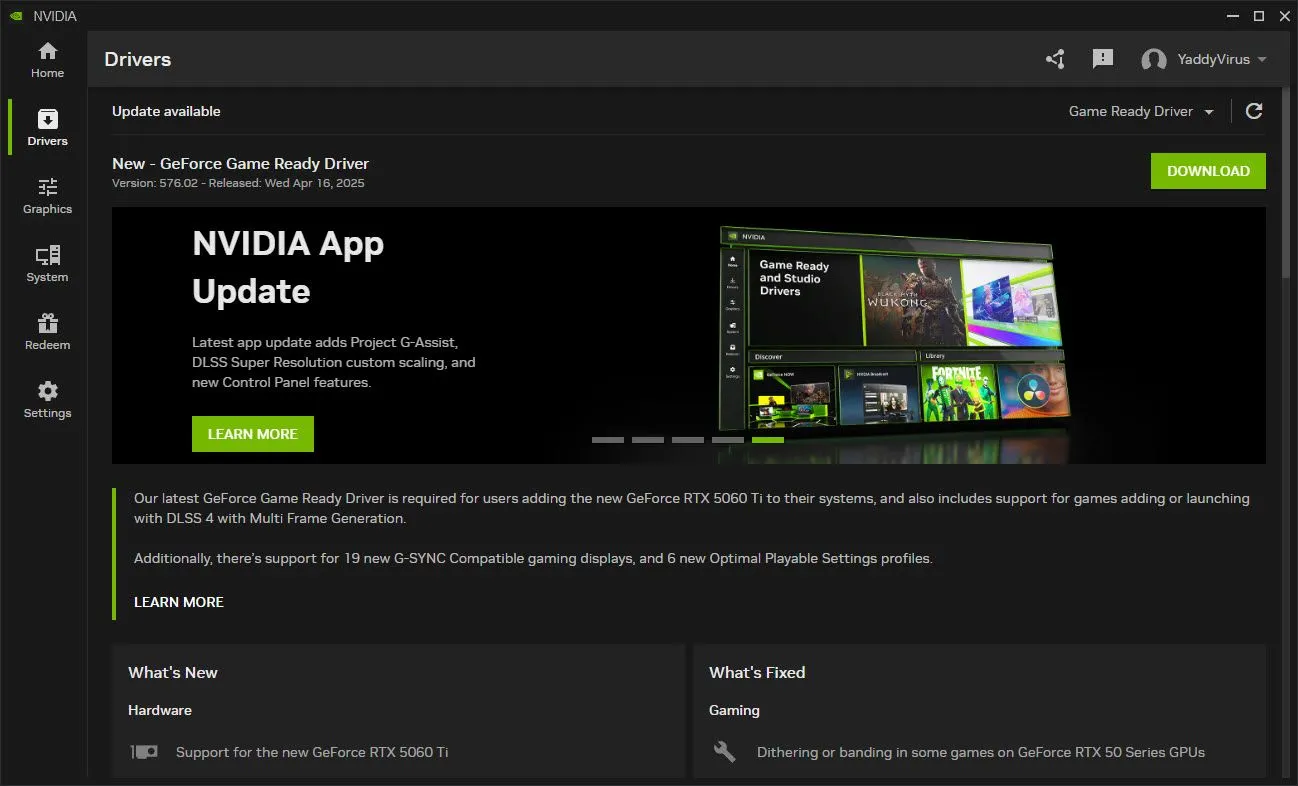Việc làm quen với các phím tắt Excel không chỉ là một thủ thuật đơn thuần mà là một cuộc cách mạng trong cách bạn làm việc với bảng tính. Cá nhân tôi đã dần dần xây dựng kiến thức về các phím tắt Excel theo thời gian, và điều này thực sự đã giúp tôi xử lý bảng tính hiệu quả hơn rất nhiều. Một khi bạn bắt đầu kết hợp các tổ hợp phím tắt này vào quy trình làm việc hàng ngày, thực sự không có lý do gì để quay lại cách làm cũ. Từ việc di chuyển nhanh chóng giữa các ô đến định dạng dữ liệu chuyên nghiệp, các phím tắt này giúp bạn tiết kiệm thời gian đáng kể và nâng cao năng suất.
1. Phím Tắt Điều Hướng: Di Chuyển Chớp Nhoáng Trong Bảng Tính Excel
Di chuyển quanh các bảng tính lớn từng là một công việc nhàm chán cho đến khi tôi bắt đầu sử dụng các phím tắt điều hướng Excel. Thay vì cuộn không ngừng hoặc nhấp qua vô số hàng, bạn có thể nhảy đến chính xác vị trí mình cần.
Các phím mũi tên là yếu tố cần thiết cho việc điều hướng cơ bản, nhưng đôi khi chúng có thể ngừng hoạt động không đúng cách trong Excel. Nếu bạn đang gặp phải vấn đề này, có nhiều cách để khắc phục lỗi phím mũi tên không hoạt động trong Excel mà có thể giúp bạn nhanh chóng trở lại làm việc.
| Hành động | Phím tắt |
|---|---|
| Chuyển đến đầu trang tính (ô A1) | Ctrl + Home |
| Chuyển đến ô cuối cùng có dữ liệu | Ctrl + End |
| Di chuyển đến biên của vùng dữ liệu theo bất kỳ hướng nào | Ctrl + Mũi tên |
| Đi tới một ô hoặc vùng cụ thể | Ctrl + G hoặc F5 |
| Di chuyển về đầu dòng hiện tại | Home |
| Chuyển đổi giữa các trang tính | Ctrl + Page Up/Down |
| Nhảy lên đầu cột hiện tại | Ctrl + Mũi tên lên |
| Nhảy xuống cuối cột hiện tại | Ctrl + Mũi tên xuống |
Các phím tắt Excel này rất tiện dụng khi làm việc với các bộ dữ liệu kéo dài hàng trăm hoặc hàng nghìn dòng. Cùng với việc sử dụng các phím tắt điều hướng, bạn có thể theo dõi các điểm dữ liệu quan trọng bằng tính năng Watch Window của Excel khi di chuyển giữa các phần khác nhau của bảng tính.
Phím tắt Ctrl + End xứng đáng được nhắc đến đặc biệt vì nó ngay lập tức đưa bạn đến ô cuối cùng chứa dữ liệu, điều này rất lý tưởng để nhanh chóng đánh giá kích thước của bộ dữ liệu của bạn. Nếu Ctrl + End đưa bạn đi xa hơn dự kiến, bạn có thể có định dạng ẩn trong các ô trống. Hãy xóa định dạng trong những khu vực đó để khắc phục hành vi này.
2. Phím Tắt Chọn Dữ Liệu: Lựa Chọn Nhanh Chóng Các Vùng Dữ Liệu Lớn
Việc chọn các vùng dữ liệu thủ công có thể rất tẻ nhạt, đặc biệt khi làm việc với các bộ dữ liệu lớn. Các phím tắt chọn dữ liệu Excel này loại bỏ nhu cầu kéo chuột qua hàng trăm ô. Phím Shift sẽ trở thành người bạn thân nhất của bạn để mở rộng vùng chọn. Giữ phím này trong khi sử dụng bất kỳ phím tắt điều hướng nào, và bạn sẽ chọn mọi thứ giữa điểm bắt đầu và điểm đích của mình.
| Hành động | Phím tắt |
|---|---|
| Chọn toàn bộ hàng | Shift + Space |
| Chọn toàn bộ cột | Ctrl + Space |
| Chọn toàn bộ trang tính | Ctrl + A |
| Chọn đến cuối dữ liệu theo bất kỳ hướng nào | Ctrl + Shift + Mũi tên |
| Mở rộng vùng chọn một ô | Shift + Mũi tên |
| Chọn từ ô hiện tại đến đầu trang tính | Ctrl + Shift + Home |
| Chọn từ ô hiện tại đến cuối trang tính | Ctrl + Shift + End |
Những tổ hợp phím Excel này hoạt động hoàn hảo khi bạn cần sử dụng hàm CHOOSE của Excel để chọn dữ liệu dựa trên tiêu chí hoặc áp dụng định dạng cho các vùng cụ thể. Khi chọn nhiều vùng không liền kề, hãy giữ phím Ctrl trong khi nhấp vào mỗi vùng bổ sung. Kỹ thuật này hoạt động với cả thao tác nhấp chuột và các phím tắt bàn phím.
3. Phím Tắt Định Dạng: Nâng Tầm Chuyên Nghiệp Cho Bảng Tính
Các bảng tính được định dạng tốt tạo ra sự khác biệt đáng kể trong cách dữ liệu của bạn được nhìn nhận. Việc học các phím tắt định dạng Excel cơ bản là rất đáng giá để nhấn mạnh dữ liệu quan trọng, vì các tiêu đề in đậm và ghi chú in nghiêng có thể biến một bảng tính đơn giản thành một bảng tính trông được thiết kế chuyên nghiệp.
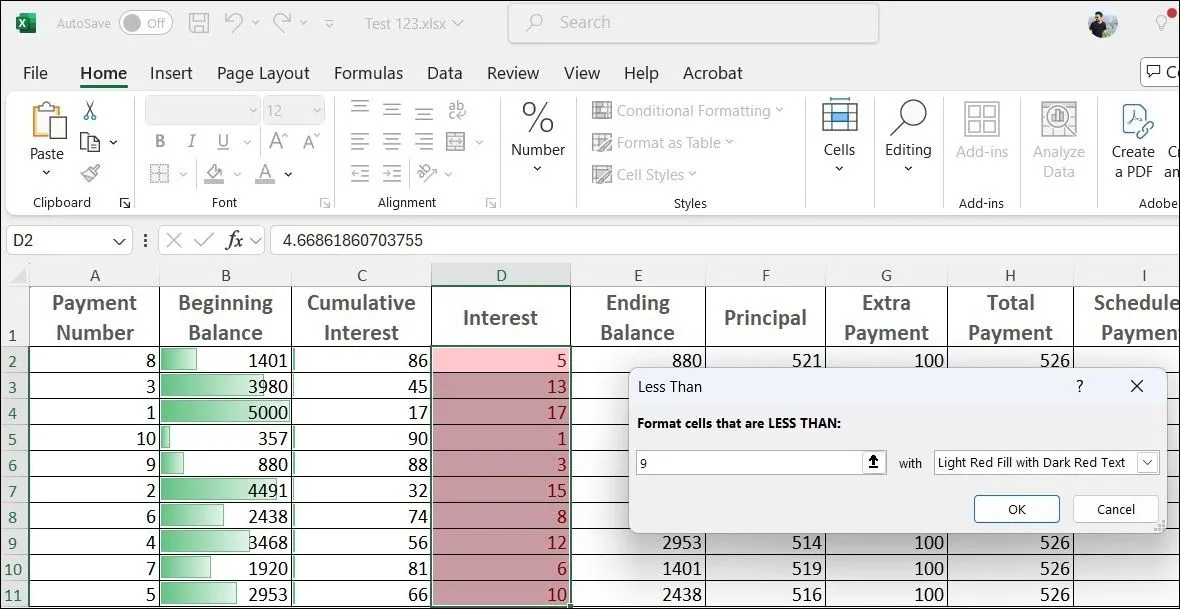 Cách áp dụng Định dạng có điều kiện trong Excel.
Cách áp dụng Định dạng có điều kiện trong Excel.
Các phím tắt định dạng sau đây giúp bạn nhanh chóng hoàn thiện công việc mà không cần phải tìm kiếm trong các menu ribbon.
| Hành động | Phím tắt |
|---|---|
| Áp dụng định dạng in đậm | Ctrl + B |
| Áp dụng định dạng in nghiêng | Ctrl + I |
| Áp dụng định dạng gạch chân | Ctrl + U |
| Định dạng là tiền tệ | Ctrl + Shift + $ (Dấu đô la) |
| Định dạng là phần trăm | Ctrl + Shift + % (Dấu phần trăm) |
| Thêm đường viền xung quanh vùng chọn | Ctrl + Shift + & (Dấu và) |
| Xóa đường viền | Ctrl + Shift + _ (Dấu gạch dưới) |
| Mở hộp thoại Format Cells | Ctrl + 1 |
| Tăng cỡ chữ | Ctrl + Shift + > (Dấu lớn hơn) |
| Giảm cỡ chữ | Ctrl + Shift + < (Dấu nhỏ hơn) |
| Sao chép chỉ định dạng | Alt + Ctrl + C |
| Dán chỉ định dạng | Alt + Ctrl + V |
Hộp thoại Format Cells Ctrl + 1 là một phím tắt mạnh mẽ, vì nó cho phép bạn truy cập mọi tùy chọn định dạng có sẵn. Phím tắt này giúp bạn tiết kiệm vô số lần nhấp chuột khi cần kiểm soát chính xác các định dạng số, căn chỉnh hoặc giao diện ô. Bạn có thể sử dụng Alt + Ctrl + C và Alt + Ctrl + V để sao chép định dạng từ một ô và áp dụng cho các ô khác một cách nhanh chóng. Bằng cách này, bạn có thể duy trì tính nhất quán trên toàn bộ bảng tính mà không cần phải điều chỉnh thủ công từng ô.
4. Phím Tắt Công Thức: Tăng Tốc Xử Lý Dữ Liệu Với Hàm
Hiểu được công thức Excel là gì chỉ là bước khởi đầu – biết cách làm việc với chúng một cách hiệu quả mới là nơi đạt được những lợi ích năng suất thực sự.
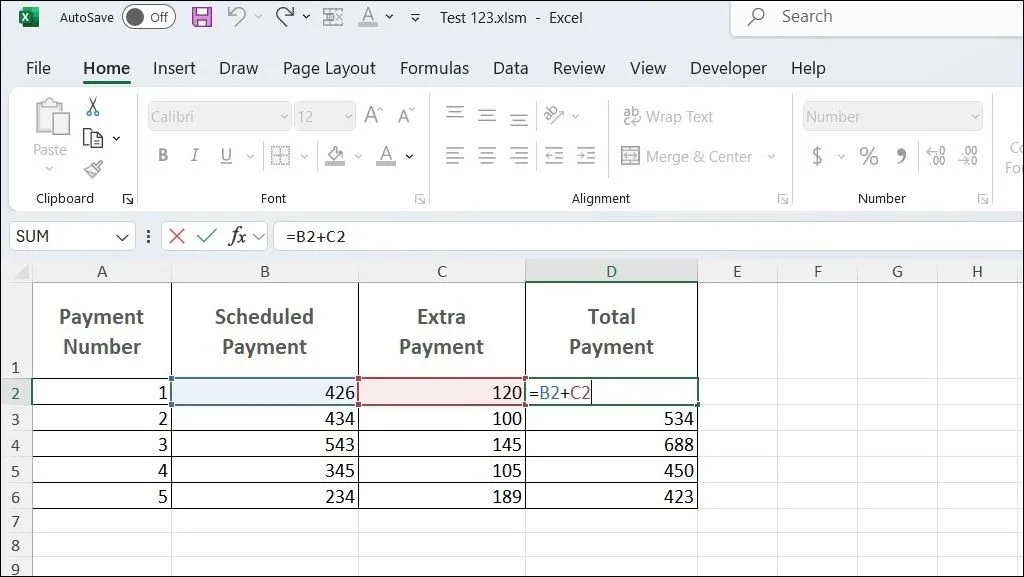 Công thức cộng cơ bản trong bảng tính Excel.
Công thức cộng cơ bản trong bảng tính Excel.
Làm việc với công thức trở nên nhanh hơn nhiều khi bạn biết các tổ hợp phím phù hợp. Các phím tắt công thức Excel này loại bỏ quá trình tẻ nhạt là nhấp qua các menu hoặc gõ thủ công các hàm lặp đi lặp lại.
| Hành động | Phím tắt |
|---|---|
| Chèn công thức AutoSum | Alt + = (Dấu bằng) |
| Chỉnh sửa công thức ô hiện hành | F2 |
| Chuyển đổi tham chiếu tuyệt đối/tương đối | F4 |
| Chèn ngày hiện tại | Ctrl + ; (Dấu chấm phẩy) |
| Chèn giờ hiện tại | Ctrl + Shift + ; (Dấu chấm phẩy) |
| Tính toán lại tất cả các trang tính | F9 |
| Hiển thị/ẩn tất cả công thức | Ctrl + ` (Dấu huyền) |
| Điền công thức xuống dưới | Ctrl + D |
| Điền công thức sang phải | Ctrl + R |
| Hủy nhập công thức | Esc |
Phím F4 rất hữu ích khi xây dựng công thức; nó chuyển đổi qua các loại tham chiếu khác nhau ($A$1, A$1, $A1, A1) mà không cần nhập thủ công. Điều này giúp tiết kiệm thời gian khi tạo các công thức phức tạp cần tham chiếu hỗn hợp. Nếu bạn nhấn Ctrl + ` (dấu huyền), nó sẽ chuyển sang chế độ xem công thức. Nếu bảng tính của bạn đột nhiên hiển thị công thức thay vì giá trị, hãy nhấn tổ hợp này một lần nữa để trở lại chế độ xem bình thường.
5. Phím Tắt Quản Lý Dữ Liệu: Sắp Xếp Thông Tin Hiệu Quả
Quy trình làm việc hiệu quả đòi hỏi bạn phải giữ cho dữ liệu của mình được tổ chức và cấu trúc tốt. Dù bạn đang sử dụng các mẫu bảng tính Excel để quản lý tài chính hay theo dõi thông tin dự án, các phím tắt quản lý dữ liệu Excel này duy trì cấu trúc một cách hiệu quả.
Những phím tắt quản lý này giúp bạn sắp xếp, lọc và cấu trúc thông tin mà không cần liên tục chuyển đổi giữa các tab ribbon.
| Hành động | Phím tắt |
|---|---|
| Áp dụng AutoFilter cho vùng chọn | Ctrl + Shift + L |
| Mở hộp thoại Tìm kiếm & Thay thế | Ctrl + H |
| Chèn hàng mới bên trên hàng hiện tại | Ctrl + Shift + + (Dấu cộng) |
| Chèn cột mới bên trái cột hiện tại | Ctrl + Shift + + (Dấu cộng) |
| Xóa hàng đã chọn | Ctrl + – (Dấu trừ) |
| Xóa cột đã chọn | Ctrl + – (Dấu trừ) |
| Nhóm các hàng/cột đã chọn | Alt + Shift + Mũi tên phải |
| Bỏ nhóm các hàng/cột | Alt + Shift + Mũi tên trái |
| Ẩn các hàng đã chọn | Ctrl + 9 |
| Ẩn các cột đã chọn | Ctrl + 0 |
| Bỏ ẩn các hàng | Ctrl + Shift + 9 |
| Bỏ ẩn các cột | Ctrl + Shift + 0 |
Phím tắt AutoFilter Ctrl + Shift + L ngay lập tức thêm các mũi tên thả xuống vào tiêu đề của bạn, giúp việc lọc dữ liệu trở nên dễ dàng. Bạn có thể kết hợp nó với Tìm kiếm & Thay thế Ctrl + H để nhanh chóng làm sạch và tổ chức các bộ dữ liệu lộn xộn. Khi chèn hoặc xóa hàng và cột, hãy đảm bảo bạn đã chọn toàn bộ hàng hoặc cột trước, vì việc chọn một phần có thể làm gián đoạn cấu trúc dữ liệu của bạn.
6. Phím Tắt Tiết Kiệm Thời Gian Khác: Xử Lý Các Thao Tác Thường Ngày
Các phím tắt Excel này giải quyết các tác vụ nhàm chán nhưng lại chiếm nhiều thời gian mà không thêm nhiều giá trị. Mặc dù chúng có vẻ cơ bản, việc thành thạo các thao tác hàng ngày này khiến việc làm việc với Excel trở nên dễ dàng.
| Hành động | Phím tắt |
|---|---|
| Sao chép vùng chọn | Ctrl + C |
| Dán | Ctrl + V |
| Cắt vùng chọn | Ctrl + X |
| Hoàn tác hành động cuối cùng | Ctrl + Z |
| Làm lại hành động cuối cùng | Ctrl + Y |
| Lưu bảng tính | Ctrl + S |
| Mở bảng tính mới | Ctrl + N |
| Mở tệp hiện có | Ctrl + O |
| Đóng bảng tính hiện tại | Ctrl + W |
| In | Ctrl + P |
| Tìm kiếm văn bản hoặc giá trị | Ctrl + F |
Phím tắt hoàn tác có lẽ là phím tắt được sử dụng nhiều nhất trong bất kỳ ứng dụng nào. Kết hợp với phím làm lại, bạn có thể thử nghiệm một cách thoải mái, biết rằng mình luôn có thể quay lại. Tôi khuyên bạn nên tạo thói quen nhấn Ctrl + S thường xuyên khi làm việc. Đúng vậy, các tính năng tự động lưu rất hữu ích, nhưng việc lưu thủ công đảm bảo rằng bạn không bao giờ mất công việc quan trọng trong các trường hợp gặp sự cố bất ngờ hoặc mất điện.
Những phím tắt Excel này thực sự giúp ích rất nhiều cho cách bạn làm việc với Excel một khi chúng trở thành bản năng thứ hai. Tôi đã bắt đầu với một vài phím tắt yêu thích và dần dần thêm nhiều hơn. Mặc dù có một chút đường cong học hỏi, nhưng khoản đầu tư thời gian này sẽ nhanh chóng được đền đáp. Bạn đã áp dụng phím tắt Excel nào để tăng hiệu quả công việc? Hãy chia sẻ kinh nghiệm của bạn trong phần bình luận bên dưới!